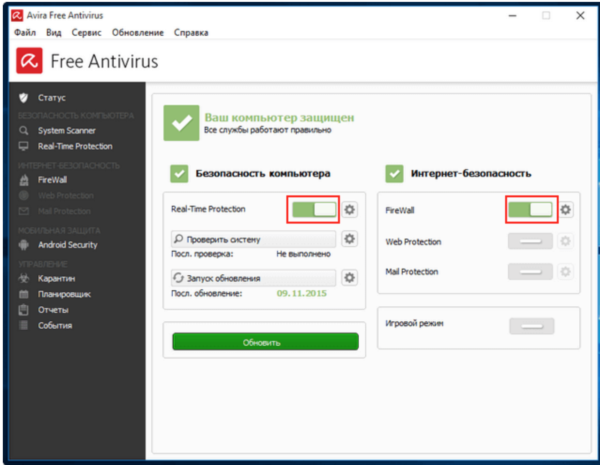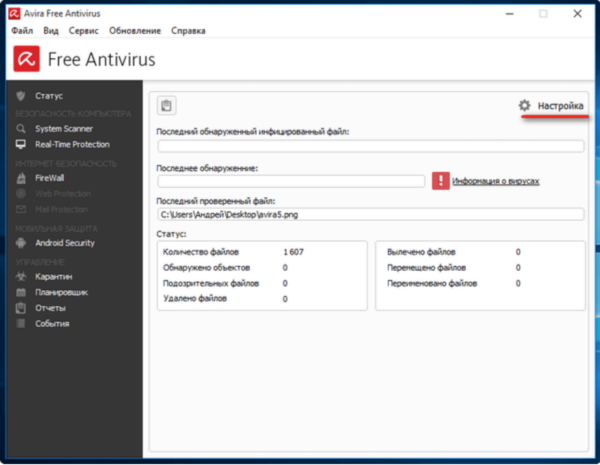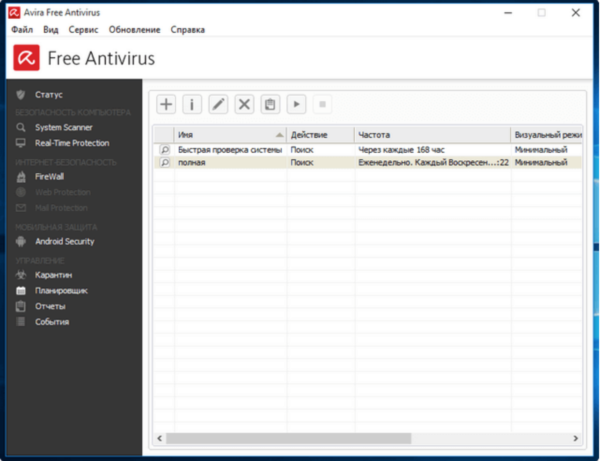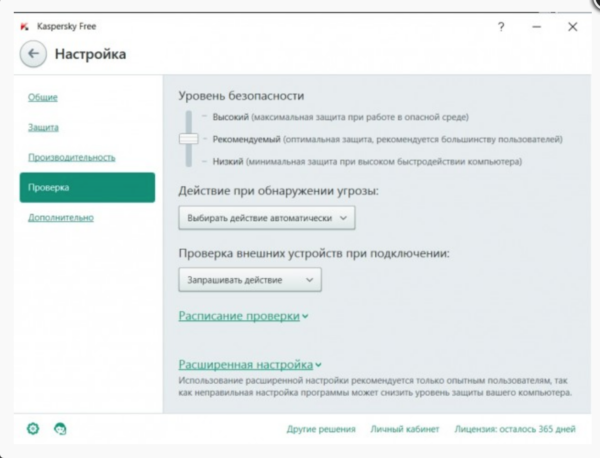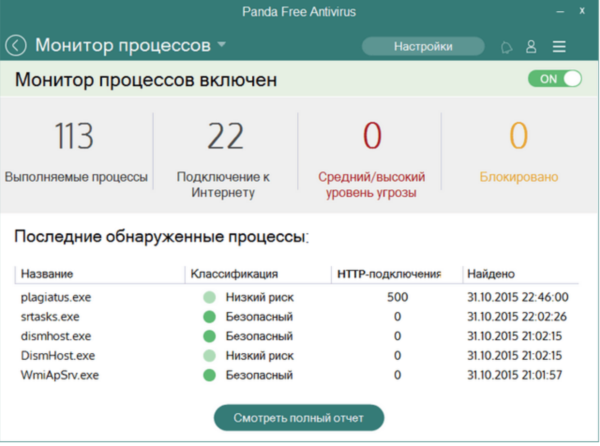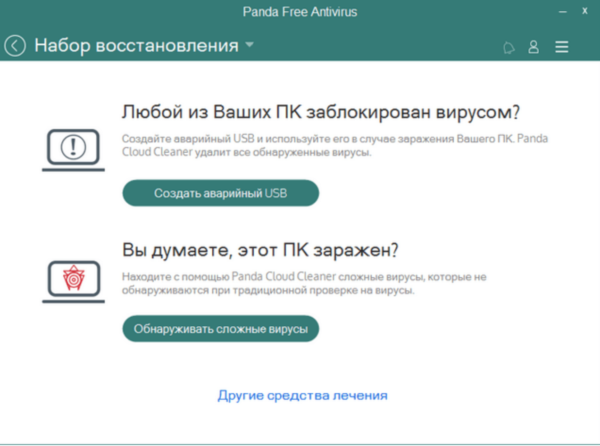Ви отримали новенький сяючий комп’ютер в якості святкового подарунка? Пощастило! Ймовірно, вам була надана пробна версія відомої антивірусної утиліти преміум-класу з обмеженим часом. У міру наближення закінчення пробного періоду антивірус почне підштовхувати вас до купівлі підписки. Якщо ви цього не зробите, ви втратите свій захист відразу після закінчення пробного періоду. Не хочете підписатися або платити за інший преміальний продукт? Тоді вам краще бути готовим до цього моменту і заздалегідь обзавестися безкоштовною заміною. На щастя, є дуже багато хороших антивірусних програм, які зовсім нічого не варті. Ми протестували і розглянули 17 з них, щоб допомогти вам вирішити, який антивирусник підходить вам найкраще.

Кращий безкоштовний антивірус
У вашого антивіруса виразно повинна бути можливість знищити існуючий шкідливе ПО, але його поточне завдання полягає в тому, щоб запобігти отримання платної інформації, бот-мереж, троянських вірусів і інших типів шкідливих програм. Всі антивірусні програми в цій колекції пропонують захист від шкідливих програм в режимі реального часу. Деякі з них здатні захистити вас в такій мірі, що Ви навіть не зможете перейти на шкідливий хостинговий сайт або випадково потрапити на фішинговий сайт.
Безкоштовний антивірус vs. платний антивірус
Якщо безкоштовні антивірусні інструменти настільки гарні й ефективні, навіщо комусь платити? По-перше, більшість з цих програм безкоштовні тільки для приватного використання, якщо вам необхідно захистити свій бізнес, вам потрібно буде розщедритися на платну версію. У цей момент ви, ймовірно, повинні розглянути можливість оновлення до повного пакета безпеки. Зрештою, це питання безпеки вашого бізнесу.

Програми з видалення вірусів мають як безкоштовні, так і платні версії
Навіть для особистого використання більшість антивірусних утиліт за певну плату пропонують більше, ніж їх безкоштовні аналоги — іноді набагато більше. Наприклад, Kaspersky Free не включає потужний компонент System Watcher, який контролює процеси, що демонструють шкідливе поведінку, і, в разі необхідності, відкочує зміни, внесені шкідливим ПО. Платне видання антивіруса adaware додає аналогічний інструмент виявлення на основі поведінки, а також захист від шкідливих і шахрайських веб-сайтів — такої опції немає у безкоштовній версії. І Panda резервує чимало можливостей для клієнтів з платною підпискою, серед яких захист брандмауера (міжмережевого екрану), управління додатками і виявлення небезпечних з’єднань Wi-Fi.
Крім того, багато компаній не пропонують повномасштабну технічну підтримку користувачам безкоштовної версії. Того разу, коли вам знадобиться додаткова допомога, викопуючи особливо вперту частина шкідливого ПО з вашої системи, ви можете пошкодувати про відсутність підтримки.
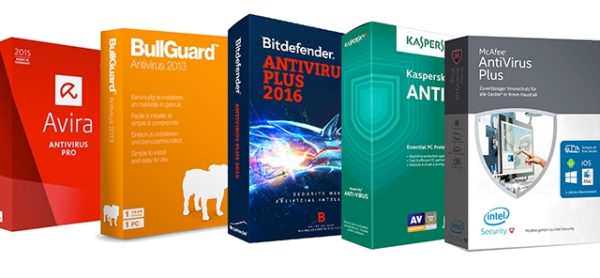
Переваги платних версій антивірусних програм забезпечують більш надійний захист комп’ютера
Отже, які переваги ви отримуєте, купуючи платну версію антивірусної програми?
- виявлення небезпечних з’єднань Wi-Fi;
- захист 24/7;
- оновлення онлайн;
- технічна підтримка від розробників у разі виникнення проблем, які ви не зможете вирішити самостійно;
- виявлення шкідливого ПЗ не постфактум за результатами вже нанесених ушкоджень, але завчасно, на основі аналізу поведінки програми;
- захист дітей в онлайн від забороненого контенту;
- вбудований firewall;
- платні версії завжди простіше у використанні і більш доброзичливі по відношенню до користувача;
- платні версії не конфліктують з іншими програмами;
- ваш комп’ютер буде працювати швидше.
Вбудований антивірус Windows Defender для Windows 10 рішення проблеми?

Вбудований антивірус Windows Defender не гарантує користувачам Windows 10 надійний захист
Добре, у мене комп’ютер з ОС Windows 10, і тут вбудований антивирусник Windows Defender. Я можу не турбуватися? Справедливим буде сказати, що вбудоване антивірусне рішення для Windows 10, Windows Defender, є останнім безкоштовним антивірусним ПЗ, якому варто довіряти захист своєї системи. Не те щоб захисник Windows відверто поганий — хоча його використання майже завжди закінчується пошуком стороннього антивірусного рішення, але тому, що Windows Defender — це ніби мішень на вашому комп’ютері для зловмисників.
Користувачі Windows, не встановили щось більш витривала, є ідеальною метою для вірусів. І, зрештою, покластися на виробників, які спеціалізуються на виробництві антивірусного ПО, завжди логічніше.
На замітку! Платний антивирусник краще. Але безкоштовний антивирусник краще, ніж нічого!
Нижче ми представимо п’ять кращих безкоштовних антивірусних програм, опишемо їх основні особливості та наведемо покрокову інструкцію по встановленню.
AVG AntiVirus Free

Один з кращих безкоштовних антивірусів AVG AntiVirus Free
Завантажити тут: безкоштовний антивірус AVG|Скачати антивірус безкоштовно https://www.avg.com/ru-ru/free-antivirus-download. Що пропонує:
- комплексний захист;
- моніторинг в реальному часі;
- оновлення захисту в реальному часі;
- поповнювана антивірусна база;
- запобігання завантаження шкідливих файлів;
- прискорення продуктивності ПК;
- модулі Link Scanner, e-mail Scanner;
- простий і зрозумілий інтерфейс.
Інструкція по установці:
Крок 1. Необхідно скачати антивірусну програму з офіційного сайту і запустити інсталяційний файл.
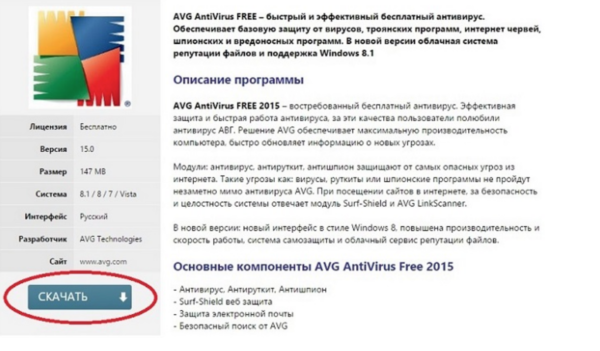
Заходимо на офіційний сайт, натискаємо «Завантажити»
Крок 2. Через відсутність необхідності зміни мови інтерфейсу, тиснемо «Далі».

Тиснемо «Далі»
Крок 3. Підтверджуємо згоду з умовами ліцензійної угоди для користувача, натиснувши «Приймаю».

Натискаємо «Приймаю»
Крок 4. Знову натискаємо «Далі».
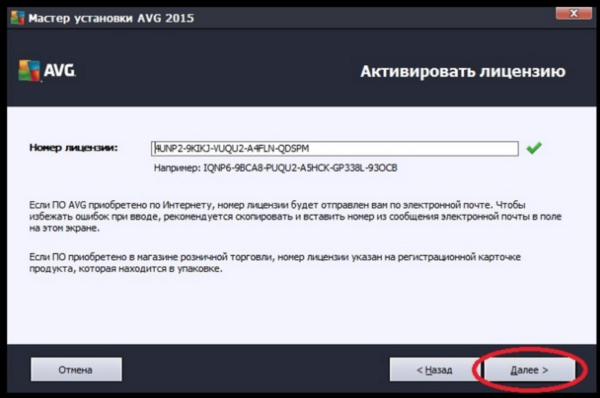
Натискаємо «Далі»
Крок 5. Вибираємо тип установки. Утиліта надає дві опції — «Експрес-установка» і «Вибіркова установка». Вибираємо першу, рекомендовану розробниками, і знову тиснемо «Далі».
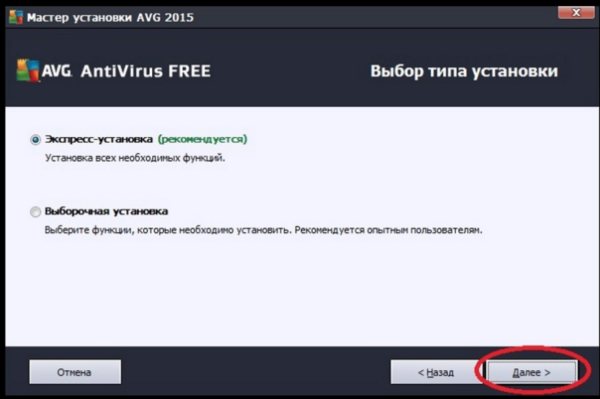
Вибираємо «Експрес-установка», натискаємо «Далі»
Крок 6. Чекаємо завершення установки.
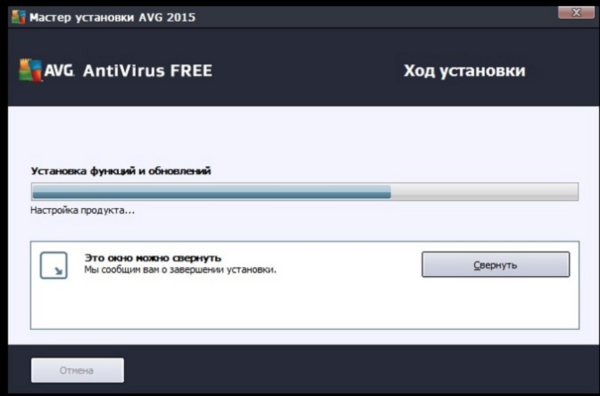
Чекаємо закінчення установки
Крок 7. Після успішного завершення установки запропонує Перезавантажити пізніше» або «Перезавантажити зараз», ми вибираємо другу опцію, згідно з рекомендаціями розробників.
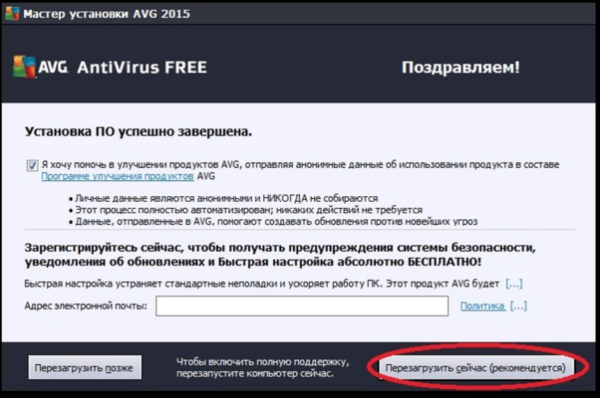
Вибираємо «Перезавантажити зараз»
Крок 8. Антивирусник встановлений. Готово!
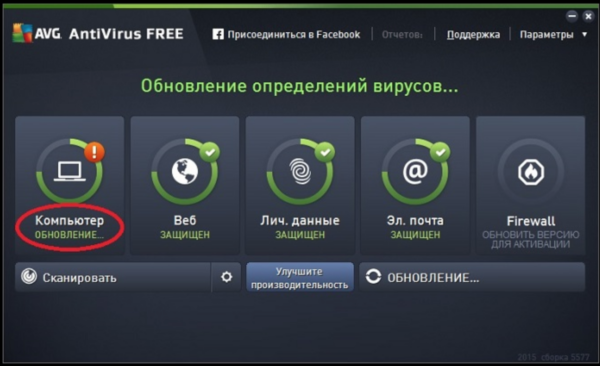
Інтерфейс AVG AntiVirus Free
Avira Free Antivirus
Завантажити з офіційного сайту розробника. Що пропонує:
- поповнювана база антивірусу;
- періодичне сканування за розкладом;
- блокування програм-вимагачів;
- гарантія конфіденційності;
- допомога співтовариства користувачів Avira Answers;
- додаткові модулі;
- не уповільнює систему за рахунок хмарних технологій.
Інструкція по установці:
Крок 1. Необхідно скачати антивірусну програму з офіційного сайту і запустити інсталяційний файл.
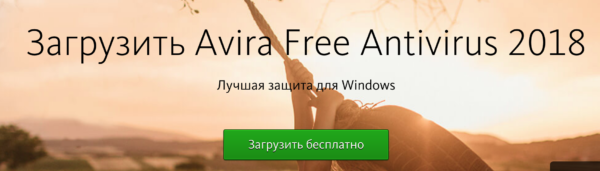
Заходимо на офіційний сайт і натискаємо «Завантажити безкоштовно»
Крок 2. Підтверджуємо згоду з умовами ліцензійної угоди для користувача, натиснувши «Взяти і встановити».
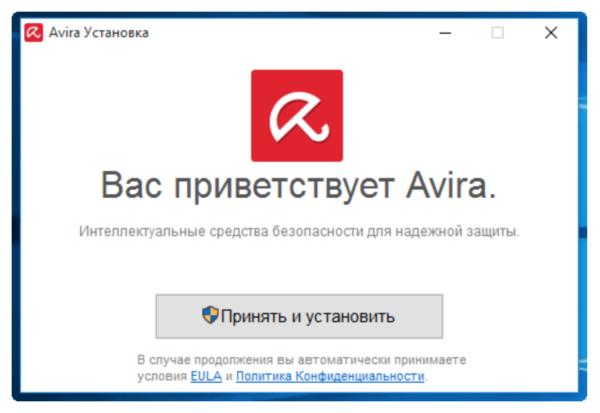
Натискаємо «Взяти і встановити»
Крок 3. Чекаємо завершення установки і тиснемо «Далі».

Чекаємо завершення установки і тиснемо «Далі»
Крок 4. ЗА запропонує встановити доповнення, але це можна зробити пізніше.
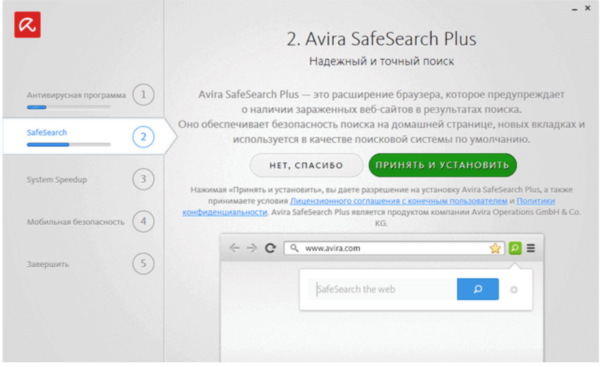
Натискаємо «Ні, дякую»
Крок 5. Налаштування.
- у вкладці «Статус» ми включаємо сканування комп’ютера;

У вкладці «Статус» виставляємо параметри сканування комп’ютера
- у вкладці «System Scanner» вибираємо форму пошуку;

У вкладці «System Scanner» вибираємо форму пошуку
- у вкладці «Real-Time Protection» — статистика результатів перевірки;

У вкладці «Real-Time Protection» можна ознайомитись із статистикою результатів перевірки
- у вкладці «Карантин» знаходиться список теоретично шкідливих файлів. Ви можете керувати ними;

У вкладці «Карантин» можна ознайомитися зі списком теоретично шкідливих файлів, якими можна управляти
- у вкладці «Планувальник» встановлюється розклад сканування системи або об’єкта.

У вкладці «Планувальник» встановлюємо розклад сканування системи або об’єкта
Kaspersky Free
Завантажити тут: https://www.kaspersky.ru/free-antivirus. Що пропонує:
- автоматичне блокування шкідливих файлів і сайтів;
- гарантія конфіденційності;
- не уповільнює роботу системи.
Інструкція по установці:
Крок 1. Необхідно скачати антивірусну програму з офіційного сайту і запустити інсталяційний файл.

На офіційному сайті натискаємо «Завантажити»
Крок 2. Підтверджуємо згоду з умовами ліцензійної угоди для користувача, натиснувши «Приймаю».
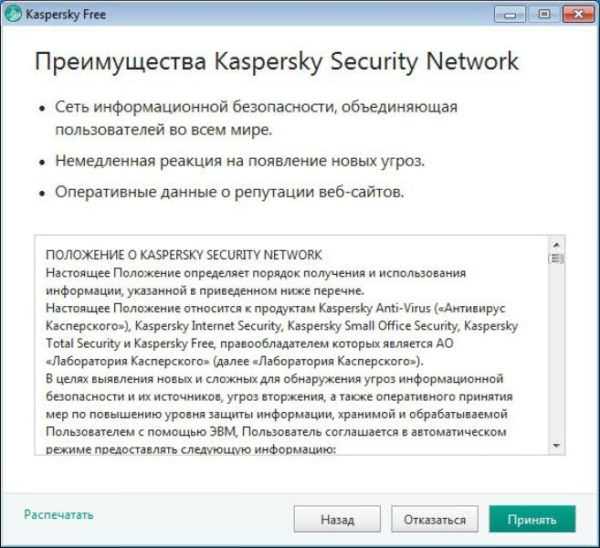
Натискаємо «Прийняти»
Крок 3. Чекаємо завершення установки.
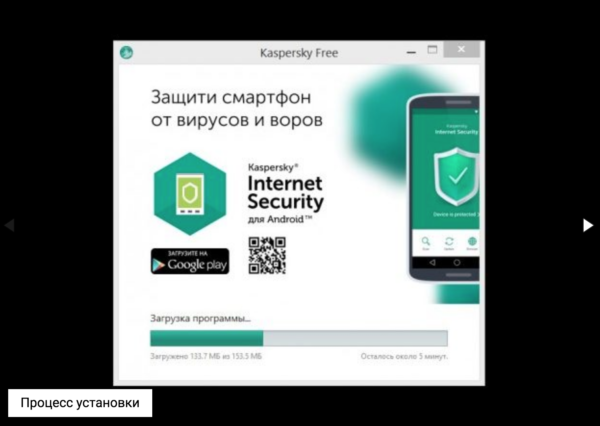
Процес установки антивірусу
Крок 4. Проходимо через процедуру реєстрації і створюємо обліковий запис.
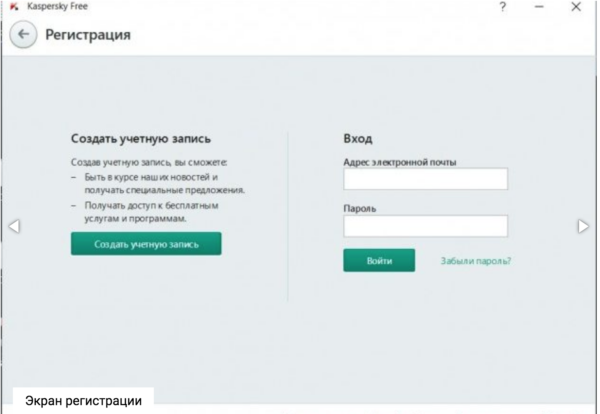
Натискаємо «Створити обліковий запис»
Крок 5. Встановлюємо необхідні параметри в розділі «Налаштування»:
- розділ «Загальні». Тут ми включаємо захист у правому верхньому куті, а також встановлюємо «Автозапуск»;

У розділі «Загальні» включаємо захист у правому верхньому куті, встановлюємо галочку на пункт «Автозапуск»
- у розділі «Захист» включаємо захист в необхідних модулях;

У розділі «Захист» включаємо захист в необхідних модулях
- в розділі «Продуктивність» виберіть необхідні параметри і відзначте їх галочками;

В розділі «Продуктивність» вибираємо необхідні параметри
- в розділі «Перевірка» вибираємо необхідний рівень безпеки і встановлюємо «Дії при виявленні загрози»;

В розділі «Перевірка», вибираємо необхідний рівень безпеки і встановлюємо «Дії при виявленні загрози»
- у розділі «Додатково» виберіть необхідні параметри.

У розділі «Додатково» вибираємо необхідні параметри
Adaware Antivirus Free
Завантажити тут: Download The Best Free Antivirus|Adaware https://www.adaware.com/antivirus.
Що пропонує:
- моніторинг та оновлення в онлайн режимі;
- прискорення продуктивності ПК;
- інтелектуальна блокування;
- запобігання переносу шкідливих програм з флешок. Сканування всіх USB-накопичувачів при вставці;
- оптимізація сканування.
Інструкція по установці:
Крок 1. Необхідно скачати антивірусну програму з офіційного сайту і запустити інсталяційний файл.

На офіційному сайті натискаємо «Get Adaware Antivirus Free»
Крок 2. Просто натисніть «Next».

Натискаємо «Next»
Крок 3. У вікні, що відкриється в правому верхньому куті вибираємо російську мову.
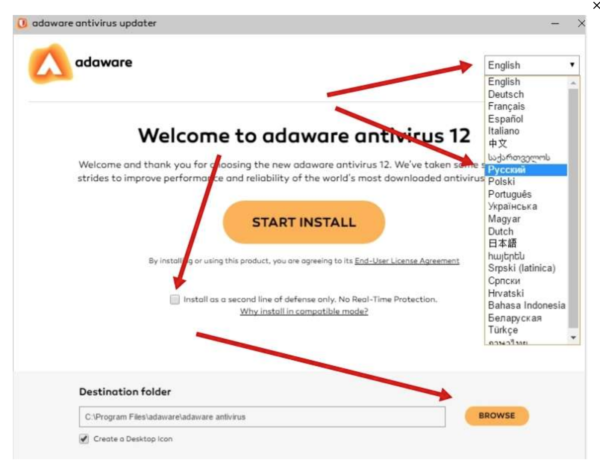
Вибираємо російську мову, шлях для установки програми, натискаємо «Start Install»
Крок 4. Очікуємо завершення установки і тиснемо «Закрити».
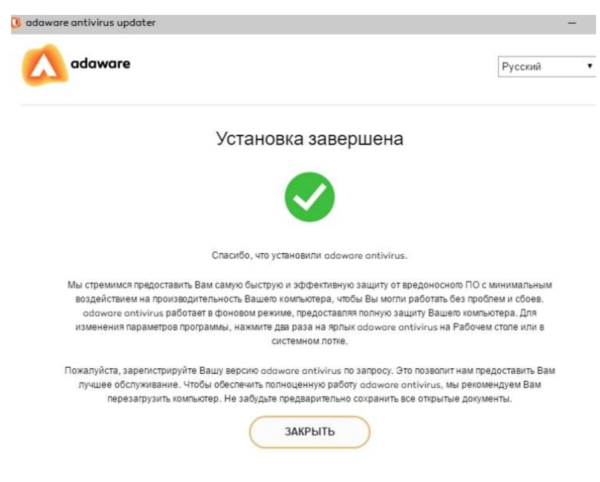
Натискаємо «Закрити»
Крок 5. Запускаємо встановлену програму і натискаємо «Зареєструвати зараз і безкоштовно», щоб пройти через процедуру реєстрації і дістати ключ активації.
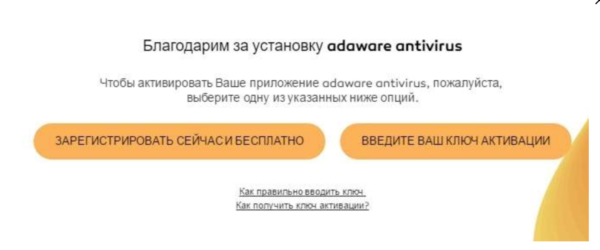
Натискаємо «Зареєструвати зараз і безкоштовно»
Крок 6. Активуємо антивирусник, не забуваємо відписатися від розсилки, знявши галочку, і «Підтвердити» процес.
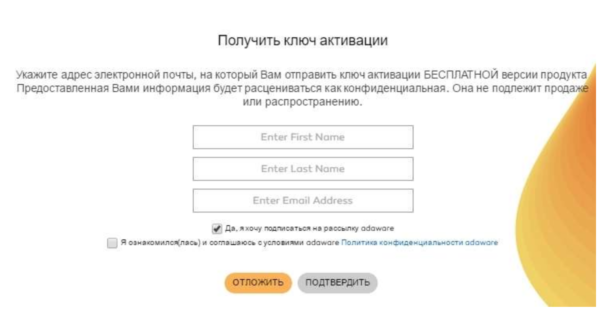
Знімаємо галочку з пункту про підписку, натискаємо «Підтвердити»
Крок 7. Вводимо ключ і натисніть «Активувати». Готово!

Вводимо ключ, клацаємо «Активувати»
Zonealarm Free Antivirus
Завантажити з офіційного сайту розробника. Що пропонує:
- постійний захист;
- періодична діагностика за розкладом та/або сканування комп’ютера за запитом;
- запобігання переносу шкідливих з флешок. Сканування всіх USB-накопичувачів при вставці;
- Panda Rescue Kit. Безкоштовна система відновлення ПК. Ви можете запустити розширене сканування вашого ПК або створити аварійний USB-накопичувач для завантаження і очищення заражених комп’ютерів, які навіть не запускаються;
- мультимедіа/ігровий режим. Цей режим гарантує, що ви будете грати або дивитися мультимедійний контент без перешкод від вашого антивіруса, залишаючись повністю захищеним.
Інструкція по установці:
Крок 1. Необхідно скачати антивірусну програму з офіційного сайту і запустити інсталяційний файл.

Натискаємо «Завантажити»
Крок 2. Чекаємо завершення установки і тиснемо «Далі».
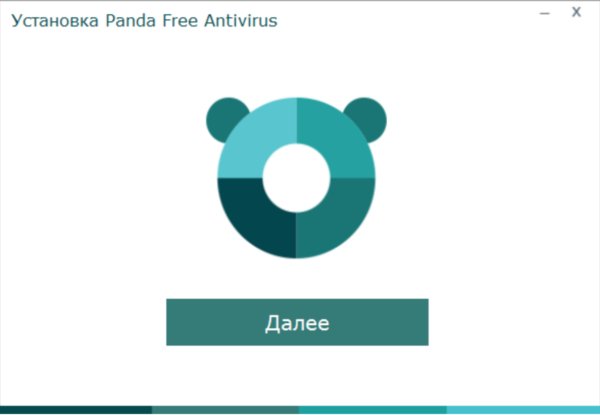
Після завершення установки натискаємо «Далі»
Крок 3. Вибираємо мову і підтверджуємо згоду з умовами ліцензійної угоди для користувача, натиснувши «Погодитися і встановити».

Вибираємо мову, шлях установки програми, натискаємо «Погодитися і встановити»
Крок 4. В наступному вікні вибираємо «Основна захист» — це безкоштовна версія.
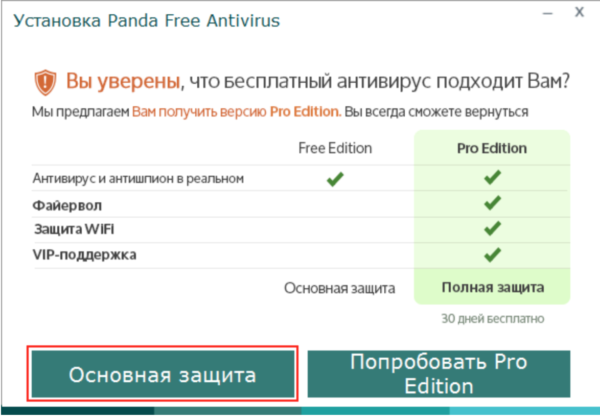
Вибираємо «Основна захист»
Крок 5. Встановлюємо параметри антівірусника:
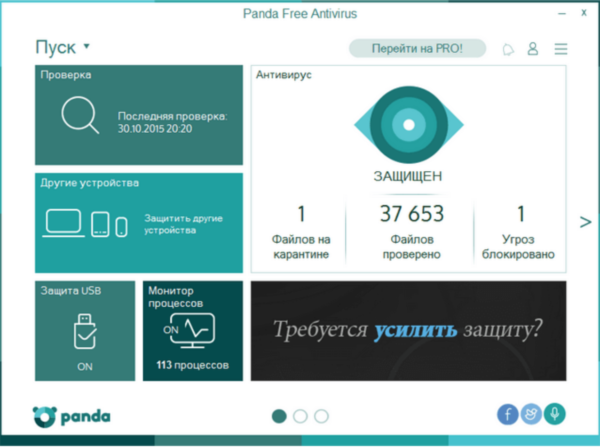
Інтерфейс Panda Free Antivirus
- в розділі «Перевірка» вибираємо тип перевірки;

Вибираємо тип перевірки «Критичні зони», яка рекомендується
- у розділі «Захист USB» включаємо «Автоматично вакцинувати кожен USB, підключений до ПК»;

У розділі «Захист USB», включаємо «Автоматично вакцинувати кожен USB, підключений до ПК»
- в розділі «Монітор процесів» спостерігаємо статистику в режимі реального часу;

В розділі «Монітор процесів» ми бачимо статистику в режимі реального часу
- в розділі «Антивірус» плануємо сканування за розкладом, управляємо файлами в карантин і проводимо перевірки системи;

В розділі «Антивірус» обираємо необхідні нам параметри
- в розділі «Набір відновлення» створюємо резервний переносний накопичувач на «пожежний випадок».

В розділі «Набір відновлення», вибираємо «Створити аварійний USB»
Висновок
Згідно лабораторних тестувань, AVG AntiVirus Free є найефективнішим антивірусним програмним забезпеченням на момент 2018 року. Тим не менше ми рекомендуємо орієнтуватися в першу чергу на власні потреби і здійснювати свій вибір на цій основі.
Важливо! Також завжди не зайвим буде стежити за оновленнями та останніми новинами в цій області, адже технології не стоять на місці, і нам треба йти в ногу з часом, своєчасно оновлюючи програмне забезпечення на своїх пристроях.